发布日期:2019-10-27 作者:深度系统 来源:http://www.05381.com
你是否遇到过win10系统本次操作由于计算机限制而被取消的问题。那么出现win10系统本次操作由于计算机限制而被取消的问题该怎么解决呢?很多对电脑不太熟悉的小伙伴不知道win10系统本次操作由于计算机限制而被取消到底该如何解决?其实只需要 1、首先如图,我们打开我的电脑找到系统分区。一般是C盘,我们就设置限制C盘不能访问。 2、打开开始运行---输入【gepdit.msc】命令打开组策略编辑器。就可以了。下面小编就给小伙伴们分享一下win10系统本次操作由于计算机限制而被取消的详细步骤:
1、首先如图,我们打开我的电脑找到系统分区。一般是C盘,我们就设置限制C盘不能访问。
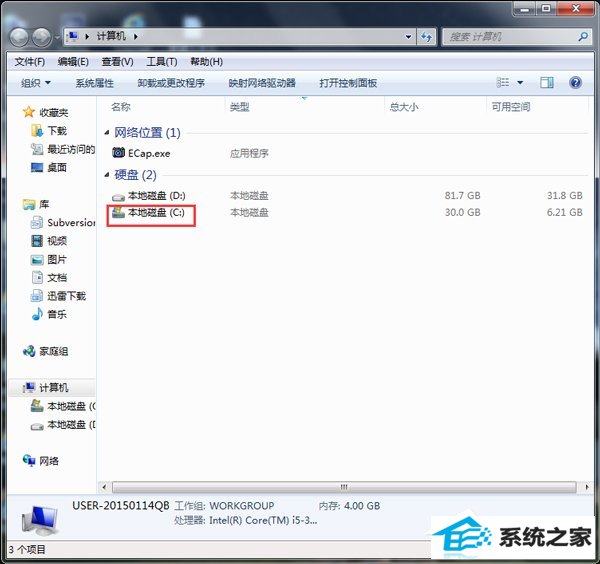
2、打开开始运行---输入【gepdit.msc】命令打开组策略编辑器。
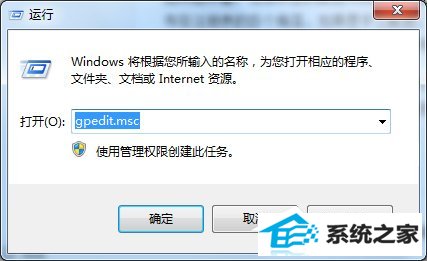
3、进入组策略设置,依次找到【用户配置】---【管理模板】---windows资源管理器,右侧【防止我的电脑访问驱动器】。
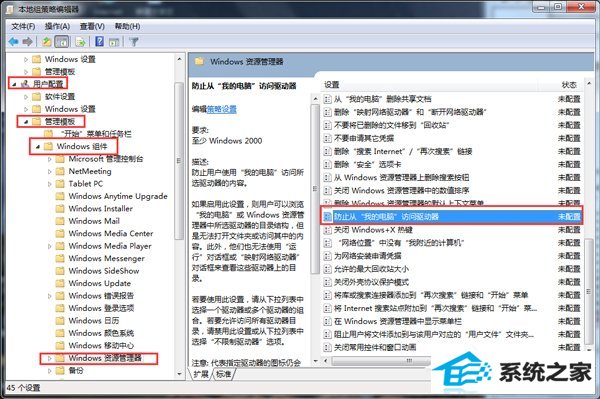
4、设置组策略规则,
如图,设置组策略规则,启用,同时设置选择【仅仅限制磁盘驱动器C】。
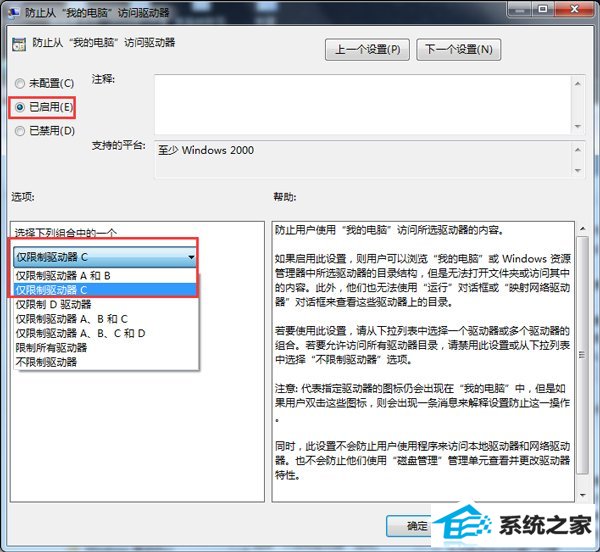
5、确认规则/刷新规则,
设置好之后保持,再次确认已经配置成功。然后通过gpupdate 或者注销马上生效规则。
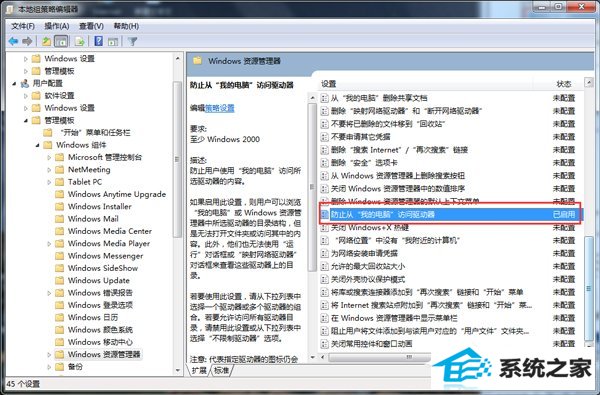
6、再次访问我的电脑里面的C盘,你会发现提示 【本次操作由于这台计算机限制而取消】。
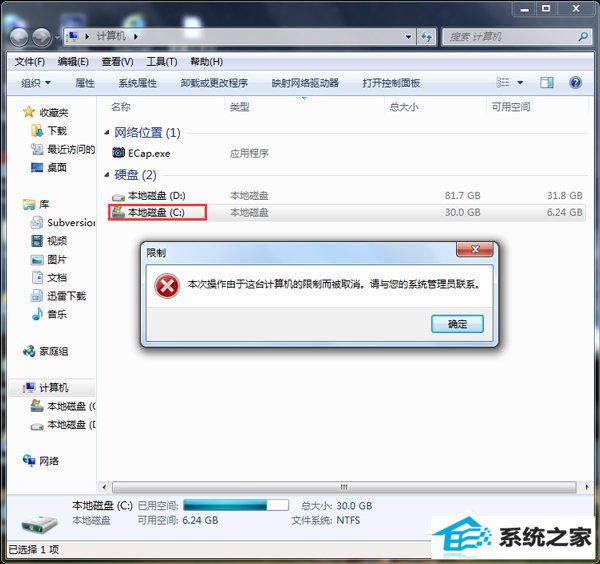
本站发布的系统与软件仅为个人学习测试使用,不得用于任何商业用途,否则后果自负,请支持购买微软正版软件!
Copyright @ 2020 深度系统版权所有